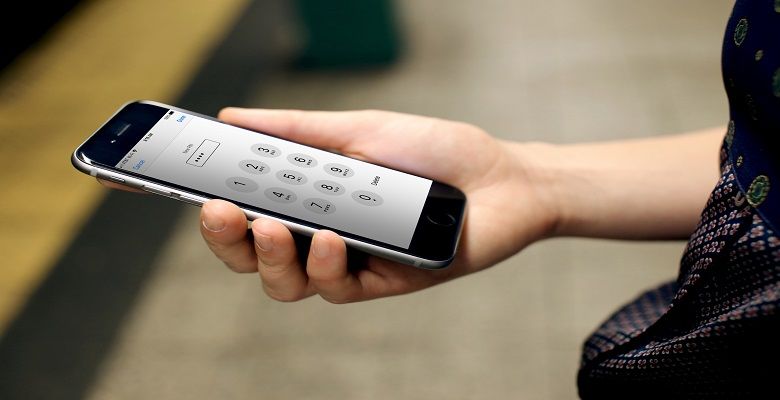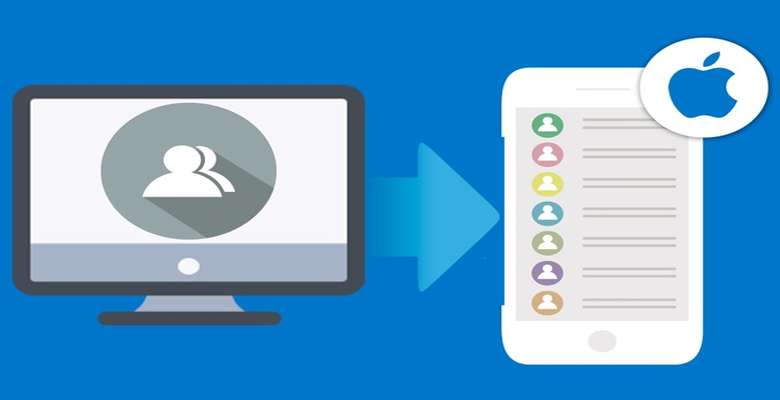Hacer videollamadas o llamadas de audio con FaceTime es ridículamente fácil. Hay una aplicación FaceTime integrada en todos los iPhone, iPad, iPod touch y Mac, y FaceTime también está integrada en la aplicación Teléfono del iPhone.
Siempre que estés conectado a una red Wi-Fi o a un teléfono móvil, podrás mantenerte en contacto con tu familia y amigos, incluso cuando estés de viaje, conectarte con cualquier persona del mundo, incluso sin un plan de larga distancia, y no sólo escuchar sino también ver a las personas con las que estás hablando.
En este articulo te vamos a mostrar como hacer usar Facetime.
Es como tener a todas las personas que más te importan delante de ti.
¡Lo mejor de todo es que es muy fácil de usar!
Cómo hacer una llamada de audio o vídeo con FaceTime en tu iPhone o iPad
1 Abre FaceTime en tu iPhone o iPad.
2 Toca el botón +.
3 Escribe el nombre, la dirección de correo electrónico o el número al que quieres llamar.

4 Introduce más nombres, direcciones de correo electrónico o números si quieres crear una llamada de grupo.
5 Pulsa Audio o Vídeo para iniciar la llamada.

Cómo realizar una llamada de audio o vídeo de FaceTime en tu Mac
1 Abre FaceTime en tu Mac desde el Dock o la carpeta de aplicaciones.
2 Introduce el nombre, la dirección de correo electrónico o el número de teléfono de la persona a la que quieres llamar.

3 Introduce más nombres, direcciones de correo electrónico o números si quieres crear una llamada de grupo.
4 Haz clic en Audio o Vídeo para iniciar la llamada.

Cómo pasar de una llamada normal a FaceTime en tu iPhone
1 Mira el menú de llamadas que aparece cuando estás en una llamada telefónica.
2 Toca el botón de FaceTime para iniciar una videollamada de FaceTime.

Cómo desactivar el vídeo durante una llamada FaceTime
1 Inicia o responde a una llamada FaceTime.
2 Pulsa el botón de inicio (iPhones con botones de inicio) o desliza hacia arriba desde la parte inferior de la pantalla (iPhones con Face ID) para salir de la aplicación FaceTime.

Al hacer esto, tu vídeo se pausará, aunque la otra persona en la llamada seguirá escuchando tu audio.
Cómo utilizar Siri para realizar una llamada FaceTime
1 Mantén pulsado el botón Home (Inicio) (iPhones con botón Home) o el botón lateral (iPhones con Face ID), o di «Hey Siri» para activar Siri.
2 Di «Facetime [nombre]». También puedes decir «FaceTime» y esperar a que Siri te pregunte antes de decir el nombre de tu contacto.

Ahora sólo tienes que esperar a que Siri se conecte.
Cómo utilizar FaceTime con el Apple TV
1 Desliza el dedo hacia arriba desde la parte inferior de tu pantalla (iPhones con botones de Inicio) o desliza el dedo hacia abajo en la esquina derecha de tu pantalla de Inicio (iPhones con Face ID).
2 Pulsa en Screen Mirroring.
3 Pulsa en el dispositivo en el que deseas reflejar la pantalla de tu iPhone.

Después de eso, sólo tienes que completar los pasos para hacer una llamada FaceTime en tu iPhone o iPad.
(Actualizado para iOS 13 ymac OS Catalina)
Ahora es tu turno de contarnos que te parecio esta guia para usar FaceTime. Si tienes alguna duda escribela mas abajo y haremos lo posible por ayudarte.